I går skrev jeg om, hvordan du bruger iPhone Explorer til at ændre appikoner på din iPhone, iPad eller iPod Touch. Denne gratis app er også nyttig til overførsel af filer til og fra dine iOS-enheder, og det fungerer sammen med både pc'er og Mac'er.
iPhone Explorer er meget slankere end iTunes, hvilket gør filoverførsler hurtig og smertefri. Du skal dog bruge iTunes 8 eller senere. Og du kan ikke få adgang til filerne på selve iOS-enheden. Men hvis du vil bære nogle filer med dig for at dele med en ven eller bare at sikkerhedskopiere til en computer, behøver du ikke at jage rundt for den thumbdrive. Bare tag din iPhone og gå.
Hvordan det virker
Download iPhone Explorer og tilslut din enhed. Start appen, og du vil se din iOS-enhed angivet. Klik for at udvide filmappen. Her kan du se to mapper: Apps og medier. Du kan ikke oprette en ny mappe i mappen Apps, som indeholder tredjepartsapps på din iOS-enhed, men du kan oprette en mappe i mediemappen ved at klikke på knappen Ny mappe øverst i iPhone Explorer-vinduet .
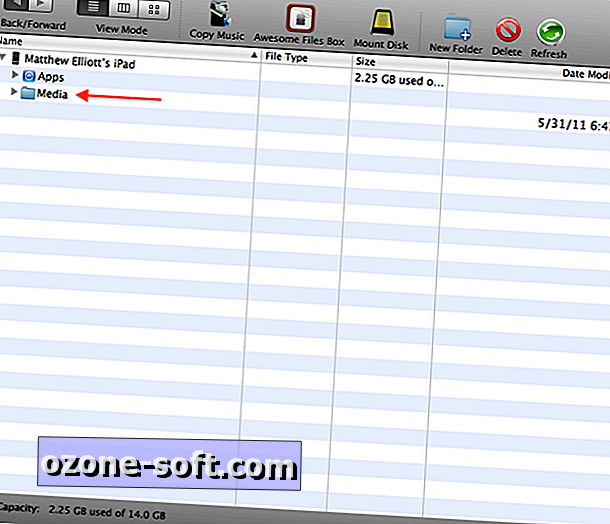
Til denne vejledning oprettede jeg en mappe kaldet "billeder" og forsøgte at trække i en gruppe af skærmbilleder, som jeg havde på mit skrivebord. Det viser sig, at du ikke kan trække mere end en fil i mappen ad gangen. Du kan dog oprette en mappe på din pc eller Mac og derefter trække den i iPhone Explorer - en praktisk løsning til overførsel af flere filer. Også praktisk er preview-funktionen i iPhone Explorer, som lader dig kigge på billeder, der er gemt på din iOS-enhed. Forhåndsvisning funktionen kan komme i vejen; der er en knap i nederste højre hjørne for at slukke for den.
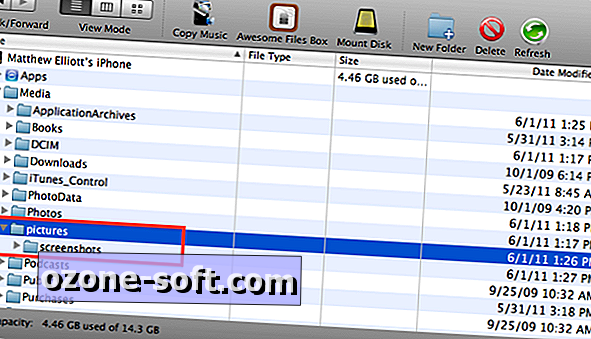
Når du har flyttet filer til din iOS-enhed, skal du tage den til en anden computer for at overføre eller se filerne. Systemet skal bruge både iTunes 8 eller nyere og iPhone Explorer-appen. Det er en nem måde at dele eller sikkerhedskopiere fotos, videoer, musik og andre filer på.
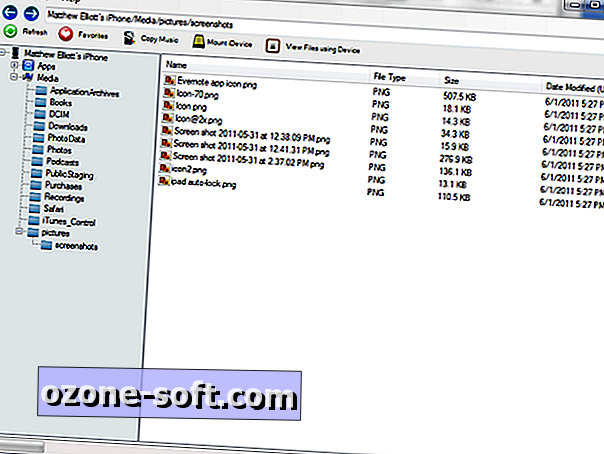



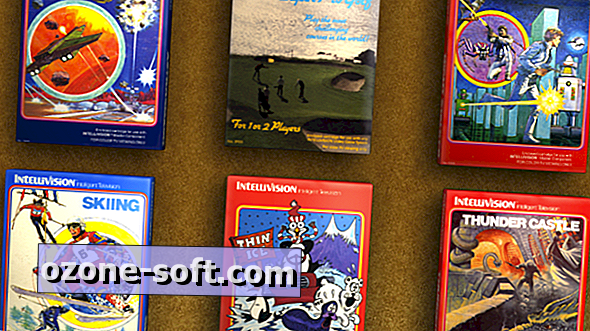



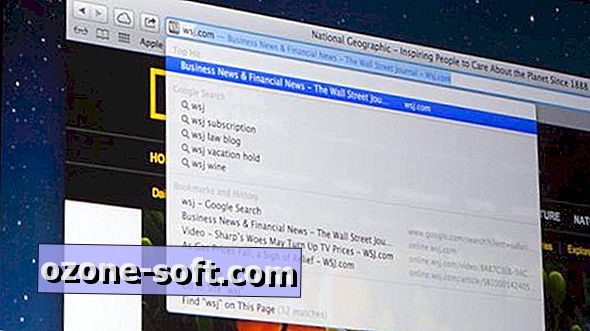





Efterlad Din Kommentar